الدليل الكامل لتطبيق Weather في نظامي التشغيل Windows 8 و 8.1
تعد معرفة الطقس أمرًا ضروريًا للتخطيط لأي شيء بدءًا من عطلة نهاية الأسبوع القادمة بعيدًا إلى أي طريق للقيادة إلى العمل. بينما يشاهد العديد من المستخدمين الأخبار للحصول على معلومات الطقس(weather information and others) الخاصة بهم وقد يقوم الآخرون بفحص الإنترنت(Internet) ، يوفر Windows 8 و Windows 8.1 بديلاً رائعًا مع تطبيق Weather المجمّع . بمجرد التهيئة ، يوفر هذا التطبيق تنبؤات موسعة وتوقعات كل ساعة وخرائط الطقس وحتى البيانات التاريخية. هذا تطبيق مفيد للغاية سواء كنت تريد معرفة ما إذا كان سيتم إلغاء نزهة شركتك بسبب المطر أو حتى نوع المعطف الذي يجب وضعه في الصباح. (company picnic)تابع القراءة لمعرفة كل ما تحتاج لمعرفته حول هذا الموضوع.
كيفية فتح تطبيق الطقس
لبدء تشغيل تطبيق الطقس(Weather app) ، ستحتاج إلى الوصول إلى شاشة البدء(Start screen) . إذا لم تكن متأكدًا من كيفية إدارة ذلك ، فراجع هذه المقالة للحصول على التفاصيل: 6 طرق للوصول إلى شاشة البدء(Start Screen) .
بمجرد التبديل إلى شاشة البدء(Start) ، ستحتاج إلى العثور على المربع الأزرق(blue tile) الساطع الموضح أدناه ومنحه نقرة أو نقرة.
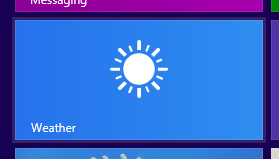
قد يكون المربع الخاص به عبارة عن لوحة حية ، تعرض البيانات لبعض المواقع ، اعتمادًا على كيفية تكوين التطبيق على جهاز الكمبيوتر أو الجهاز(PC or device) .
أساسيات تطبيق الطقس
بمجرد فتح تطبيق الطقس(Weather) ، فإن أول شيء ستراه هو عرض التوقعات(forecast view) . يوضح هذا بالتفصيل طقس اليوم الحالي في الجزء السفلي الأيسر والنظرة المستقبلية لخمسة أيام(day outlook) عبر الجزء السفلي من الشاشة.

انقر(Click) أو اضغط على السهم الموجود في الحافة اليمنى العلوية(right edge) للتنبؤ بخمسة أيام لعرض الأيام الخمسة التالية بالتوازي مع التوقعات التي تصل إلى عشرة أيام. انقر(Click) أو اضغط على السهم الموجود في الحافة اليمنى السفلية(right edge) للتنبؤات لتوسيع المزيد من المعلومات بما في ذلك سرعة الرياح(wind speed) والرطوبة والرؤية(humidity and visibility) .

قم بالتمرير إلى اليمين بعد عرض التنبؤ لمشاهدة(forecast view) التنبؤ بالساعة(Hourly Forecast) . يمكنك القيام بذلك عن طريق تمرير عجلة الماوس(mouse wheel) أو النقر فوق سحب شريط التمرير أسفل النافذة أو تمرير إصبعك عبر الشاشة. قم بالتمرير(Scroll) لأسفل خلال القائمة لعرض تقسيم ساعة بساعة خلال الـ 24 ساعة القادمة.
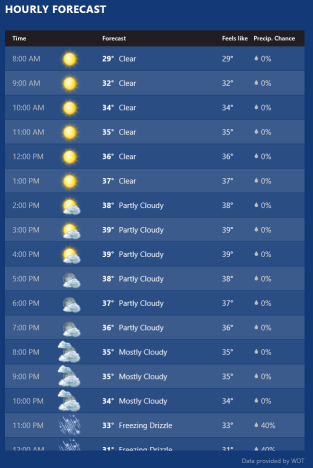
استمر في التمرير لعرض قسم الخرائط(Maps) . هنا ستتمكن من مشاهدة مقاطع فيديو صغيرة تعرض صور الأقمار الصناعية لخرائط الطقس. يمنحك هذا صورة أكثر تفصيلاً لما يحدث في منطقتك المحلية وفي جميع أنحاء البلاد.

قم بالتمرير(Scroll) إلى مسافة أبعد قليلاً وستجد معلومات الطقس التاريخية(Historical Weather) . تقدم هذه المنطقة متوسطات تاريخية لشهرك الحالي وتعرض مخططًا ديناميكيًا يعرض متوسط درجات الحرارة أو متوسط هطول الأمطار أو متوسط أيام الثلج اعتمادًا على الزر الذي تحدده في الزاوية اليسرى السفلية.
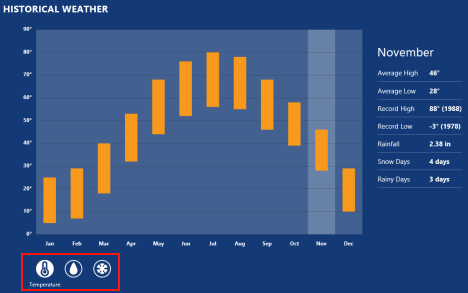
كيفية إضافة مواقع(Locations) إلى تطبيق الطقس(Weather App)
عند بدء تشغيل تطبيق Weather لأول مرة ، سيقوم تلقائيًا بإعداد موقع بناءً على عنوان IP الخاص بك أو موقع GPS(IP address or GPS location) . إذا كان هذا الموقع غير صحيح ، أو كنت ترغب في تضمين مواقع إضافية ، فلديك هذا الخيار. لإضافة موقع جديد ، ستحتاج إلى الوصول إلى الأماكن(Places) . للقيام بذلك ، انقر بزر الماوس الأيمن أو اسحب لأسفل من أعلى الشاشة لفتح القائمة السياقية. انقر(Click) أو اضغط على "الأماكن".("Places.")
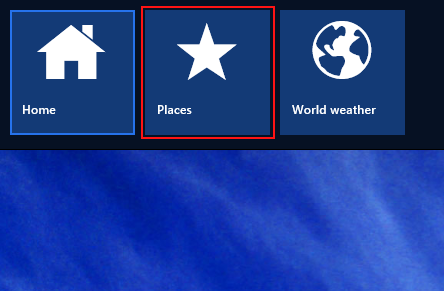
انقر أو اضغط على المربع "+" لإضافة موقع جديد.
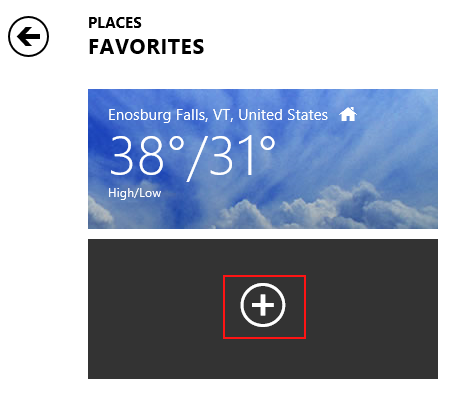
أدخل الموقع المطلوب في مربع النص(text box) المتوفر. إذا ظهر موقعك في القائمة الموجودة أسفل مربع النص(text box) ، فانقر فوقه أو اضغط(click or tap) عليه لإضافة الموقع. إذا لم تظهر في القائمة ، فانقر أو اضغط على (click or tap) "إضافة"("Add") بعد كتابتها لفتح نافذة بحث(search window) . يمكنك أيضًا النقر أو الضغط على زر الخطوط المتقاطعة بجوار زر الإضافة لاستخدام موقع GPS(GPS location) الخاص بك .

حدد الموقع المطلوب من نتائج البحث لإضافة الموقع.
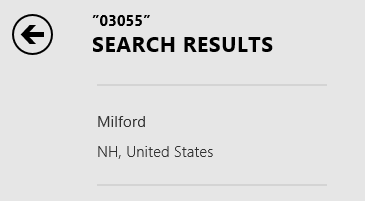
استمر في إضافة أي مواقع أخرى قد ترغب في التحقق منها بشكل منتظم.
كيفية التبديل بين المواقع(Between Locations) في تطبيق الطقس(Weather App)
الآن بعد أن تم تكوين عدة أماكن في تطبيق الطقس(Weather) ، ستحتاج إلى معرفة كيفية التبديل بينها. للبدء ، انقر بزر الماوس الأيمن من الصفحة الرئيسية أو اسحب لأسفل من أعلى الشاشة. انقر(Click) أو اضغط على السهم بجوار لوحة الأماكن(Places) لعرض قائمة منسدلة تسرد المواقع التي تم تكوينها. انقر(Click) أو اضغط على الموقع الذي تريد عرضه.

يمكنك أيضًا النقر فوق لوحة الأماكن(Places) نفسها أو الضغط عليها لعرض قائمة أكبر بمواقعك. مرة أخرى(Again) ، انقر أو اضغط على الموقع الذي تريد عرضه.

لديك أيضًا خيار عرض موقعك الحالي بناءً على نظام تحديد المواقع العالمي ( GPS ) الخاص بجهازك المحمول أو (GPS)عنوان IP(IP address) لجهاز الكمبيوتر الخاص بك . انقر بزر الماوس الأيمن أو اسحب لأعلى من أسفل الصفحة الرئيسية وانقر(page and click) أو اضغط على "الموقع الحالي". ("Current Location.")قد تحتاج إلى تقديم إذن للتطبيق لاستخدام خدمات الموقع في المرة الأولى التي تحاول فيها ذلك.

بمجرد مشاهدة أماكنك المختلفة ، يمكنك دائمًا العودة إلى موقع منزلك(home location) عن طريق فتح القائمة العلوية ، كما فعلت عند الوصول إلى الأماكن(Places) ، والنقر فوق "الصفحة الرئيسية" أو النقر عليها.("Home.")

كيفية تغيير الموقع الافتراضي(Default Location) في تطبيق الطقس(Weather App)
بشكل افتراضي ، سيتم تعيين موقع منزلك على الموقع الأول الذي تم تكوينه لك بواسطة التطبيق. (home location)إذا لم يكن هذا هو الموقع الذي تفضل عرضه عند فتح التطبيق ، فيمكنك تغييره. الطريقة الأولى للقيام بذلك هي النقر بزر الماوس الأيمن أو التمرير سريعًا لأعلى من أسفل الشاشة الرئيسية(home screen) أو من موقعك الافتراضي(default location) الحالي . انقر(Click) أو اضغط على "تغيير الصفحة الرئيسية"("Change Home") وحدد موقع المنزل(home location) الذي تريده من القائمة.

يمكنك أيضًا التبديل إلى الموقع الذي تريد تعيينه كموقع افتراضي واتباع نفس الخطوات. ومع ذلك ستجد أن الزر يقول ببساطة "تعيين كمنزل". ("Set as home.")سيؤدي هذا إلى جعل الموقع الذي تشاهده هو الصفحة الرئيسية(Home) الافتراضية .
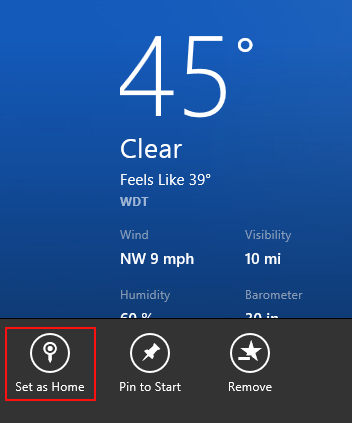
أخيرًا ، يمكنك تغيير موقع منزلك(Home) من الأماكن(Places) . ما عليك سوى النقر بزر الماوس الأيمن أو الضغط لفترة طويلة على الإعداد الافتراضي المقصود ثم النقر(default and click) أو النقر على "تعيين كصفحة رئيسية".("Set as Home.")
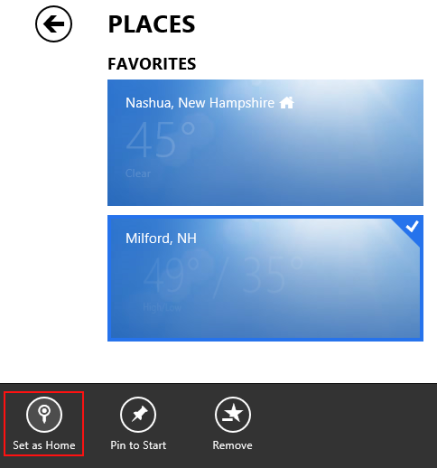
كيفية إزالة المواقع من تطبيق الطقس(Weather App)
إذا قمت بتكوين موقع لم تعد تستخدمه ، أو كنت ترغب في التخلص من الموقع الافتراضي(default location) المكون مسبقًا ، يمكنك بسهولة حذف الأماكن من التطبيق. إحدى الطرق هي التبديل إلى الموقع الذي تريد إزالته ، وفتح القائمة من أسفل الشاشة والنقر(screen and click) أو النقر على "إزالة".("Remove.")
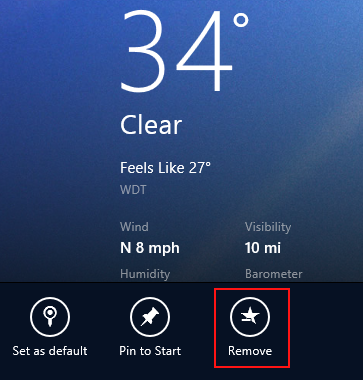
يمكنك أيضًا النقر بزر الماوس الأيمن أو الضغط مع الاستمرار على موقع من الأماكن(Places) والنقر أو النقر على "إزالة".("Remove.")

كيفية تحديث معلومات التنبؤ(Forecast Information) في تطبيق الطقس(Weather App)
إذا كنت تشاهد تطبيق الطقس ويبدو أن (Weather)معلومات التنبؤ(forecast information) قديمة ، فمن المحتمل أنه لم يكن قادرًا على التحديث بسبب مشكلة في الاتصال(connectivity issue) . تأكد(Make) من أنك متصل بشبكة لإصلاح هذه المشكلة. بعد ذلك ، افتح القائمة السفلية من الصفحة الرئيسية للتطبيق وانقر(app and click) أو انقر على "تحديث".("Refresh.")

كيفية عرض خريطة الطقس العالمية(World Weather Map) في تطبيق الطقس(Weather App)
إذا كنت ترغب في الحصول على عرض أوسع لأحوال الطقس في العالم ، يمكنك عرض خريطة الطقس في العالم(World weather) . للوصول إلى هناك ، انقر بزر الماوس الأيمن أو اسحب لأسفل القائمة العلوية من الصفحة الرئيسية للتطبيق وانقر(page and click) أو اضغط على "الطقس العالمي".("World weather.")

تُظهر الخريطة مناظر سريعة للمدن الرئيسية حول العالم. انقر(Click) أو اضغط على أحد المربعات التي تعرض المعلومات ، لتوسيع عرض ملء الشاشة لتوقعات الطقس(weather forecast) التفصيلية لتلك المدينة .

كيفية التبديل بين درجة فهرنهايت ودرجة مئوية(Between Fahrenheit and Celsius) في تطبيق الطقس(Weather App)
سيكون معظم الأشخاص في الولايات المتحدة على ما يرام مع وحدة قياس فهرنهايت(Fahrenheit measurement) الافتراضية لتطبيق Weather ، ولكن يمكن لمستخدمي Windows القدوم من جميع أنحاء العالم. إذا كنت تفضل عرض درجات الحرارة بالدرجة المئوية(Celsius) ، فيمكنك فتح القائمة السفلية من الصفحة الرئيسية للتطبيق والنقر(page and click) أو النقر على "تغيير إلى درجة مئوية". ("Change to Celsius.")افعل نفس الشيء للعودة.
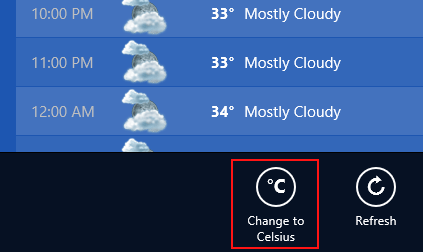
كيفية تثبيت موقع الطقس(Weather Location) على شاشة البدء(Start Screen) في تطبيق الطقس(Weather App)
سيعرض المربع المباشر لتطبيق الطقس(Weather) عرضًا سريعًا للظروف الحالية في موقعك الافتراضي(default location) . إذا كنت ترغب في عرض مواقع إضافية من شاشة البدء(Start) ، فلديك خيار تثبيت مربعات إضافية.
للقيام بذلك ، افتح الأماكن(Places) ، وانقر بزر الماوس الأيمن أو اضغط مطولاً على الموقع الذي تريد تثبيته وانقر أو اضغط على "تثبيت بشاشة البدء".("Pin to Start.")

أدخل(Enter) العلامة التي تريد عرضها على البلاط في المساحة المتوفرة. يتم تعيين اسم المدينة بشكل افتراضي. انقر(Click) أو اضغط على "تثبيت بشاشة البدء".("Pin to Start.")
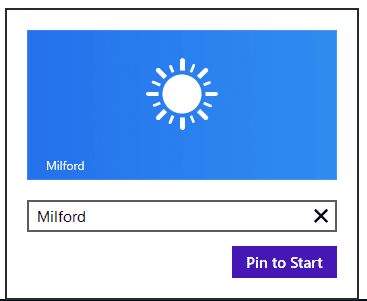
يمكنك الآن مشاهدة عروض سريعة لمواقع متعددة دون فتح التطبيق.
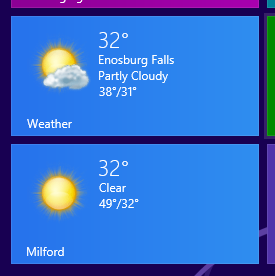
يمكنك إضافة معلومات الطقس> em إلى شاشة القفل(lock screen) أيضًا . للقيام بذلك ، تحتاج إلى تكوين قفل الشاشة(Lock Screen) في إعدادات الكمبيوتر(PC Settings) .
خاتمة
الآن بعد أن تم تكوين التطبيق الخاص بك ، يمكنك عرض معلومات الطقس مباشرة من شاشة البدء(Start) ، ويمكنك رؤية معلومات التنبؤ(forecast information) التفصيلية من مواقع متعددة ويمكنك حتى عرض معلومات الطقس(Weather) لوجهات العطلات الرئيسية في جميع أنحاء العالم. كل هذا مدمج في واجهة بسيطة يسهل استخدامها سواء كنت تستخدم جهاز كمبيوتر أو جهاز محمول. على الرغم من أن إعداد أول مرة تستخدمه فيها يستغرق بضع دقائق ، إلا أنه يستحق الوقت لتوفر كل هذه المعلومات على الفور دون الحاجة إلى فتح متصفح.
Related posts
تقديم Windows 8: الدليل الكامل حول كيفية استخدام تطبيق البريد
تقديم Windows 8: الدليل الكامل حول كيفية استخدام تطبيق People
تقديم Windows 8: الدليل الكامل لتطبيق التقويم
تقديم Windows 8: الدليل الكامل لتطبيق المراسلة
الدليل الكامل لتثبيت كل شيء في شاشة بدء Windows 8
تقديم Windows 8 و 8.1: كيفية التبديل بين خيارات تسجيل الدخول
كيفية تثبيت وتمكين لغة عرض جديدة في Windows 8
كيفية تخصيص منطقة الإعلام في Windows 7 و Windows 8
كيفية استخدام تطبيق الكاميرا في Windows 8.1 مع كاميرا الويب الخاصة بك
الدليل الكامل لتثبيت مواقع الويب باستخدام Internet Explorer
9 ميزات وتطبيقات Windows 7 التي لم تعد موجودة في Windows 8
كيفية جدولة فحص الفيروسات باستخدام برنامج مكافحة الفيروسات المدمج في Windows 8
كيفية استعادة Windows 8 إلى حالته النظيفة الأولية باستخدام إعادة التعيين
9 طرق لتمهيد Windows 8 أو Windows 8.1 في الوضع الآمن
الآلة الحاسبة في Windows 7 و Windows 8 - أداة للمهوسين فيك!
كيفية استخدام أدوات سطح المكتب في Windows 8 مع 8GadgetPack
كيفية جعل درجة حرارة Windows 10 Weather display في درجة مئوية أو فهرنهايت
تقديم Windows 8.1: كيفية استخدام تطبيق Scan لمسح المستندات ضوئيًا
مراجعة الكتاب - دليل How-To Geek لنظام التشغيل Windows 8
كيفية إضافة أو إزالة لغات إدخال لوحة المفاتيح في Windows 8 و 8.1
